모바일 크롬 브라우저 - 캐시 데이터 삭제 방법
핸드폰으로 인터넷을 하면 정보들이 브라우져에 저장 됩니다. 이런것을 캐쉬데이터라고 하는데 이것을 가끔씩 지워 줄 필요가 있습니다. 오늘은 모바일 브라우저 중 크롬(Chrome) 브라우저 사용자를 위해 캐시를 지우는 방법에 대해 알아보겠습니다.
Chrome 등 브라우저를 사용할 때 일부 웹사이트 정보는 캐시 및 쿠키 형태로 저장됩니다. 그 주된 목적은 똑 같은 사이트에 접속 했을때 다시 다운 받지않고 바로 보여줘 반응 속도를 높이기 위함 입니다.
하지만 이런 기능으로 해서 불편할 때도 있는데 웹사이트의 데이터는 업데이트 되었는데 브라우져는 이전 캐쉬를 계속 보여주고 있는 경우 입니다.
[실제 에피소드]
웹사이트를 운영을 하다가 오류가 생겨 개편 작업을 후 새롭게 업로드를 했습니다. 모든 오류가 해결 되어 정상화 되었는데 이용자(방문자) 중 한명이 질문 게시판에 오류가 계속 나온다라고 글을 올렸습니다. 확인 결과 그 이용자 핸드폰 브라우저 캐쉬가 이전 데이터(오류나던 정보)를 계속 보여 주고 있어서 생겼던 에피소드 입니다. 제가 아래와 같은 방법으로 모바일 크롬브라우저 캐쉬삭제 방법을 알려줘 해결 했습니다.
모바일 크롬 브라우저 - 캐시 데이터 지우는 방법
아래는 이해를 돕기 위해 실제 제가 사용하고 있는 핸드폰에서 스크린샷을 한 것입니다.
모바일에서 크롬브라우저를 사용하는 분들에 한해 아래와 같은 방법으로 하면 됩니다.
우측 상단 메뉴 버튼(...)을 눌러 줍니다.

메뉴가 펼쳐지면 설정 메뉴를 클릭

개인정보보호 메뉴를 클릭
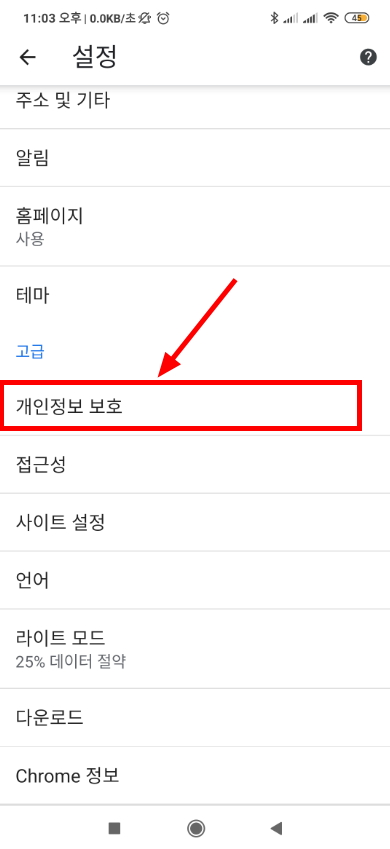
인터넷 사용기록 삭제 메뉴 클릭

삭제할 항목 선택 후 인터넷 사용 기록 삭제 실행
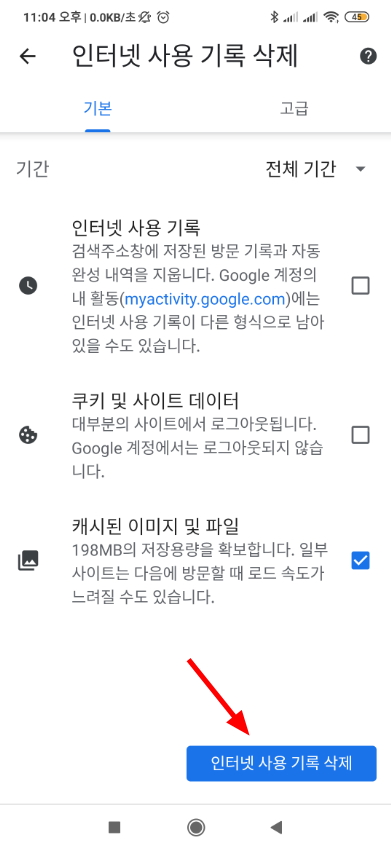
핸드폰 화면을 그대로 옮겨 놓은 것이라 위 이미지 대로 따라만 하면 되기 때문에 설명이 길게 할 필요는 없었습니다. 내 핸드폰은 왜 다른 모습을 보이고 있지? 라고 생각이 든다면 크롬브라우저를 실행 한 것이 맞는지 먼저 체크 해 보세요.
아래 사진에서 우측 하단이 크롬 브라우저 입니다. 이걸 사용하지 않고 네이버 앱을 이용해서 인터넷을 하고 있다면 이 글은 상관없는 이야기 입니다.

캐시 및 쿠키를 삭제하면 어떻게 되나?
사이트의 일부 설정이 삭제됩니다. 예를 들어, 로그인한 상태라면 다시 로그인해야 합니다.
이미지 등 일부 콘텐츠를 다시 로드해야 하기 때문에 일부 사이트가 느려질 수 있습니다.
캐시 및 쿠키 작동 방식
쿠키는 내가 방문하는 사이트에서 만드는 파일로, 인터넷 사용 기록을 저장하여 인터넷을 더 쉽게 사용할 수 있도록 해 줍니다. 캐시는 다음 방문 시 페이지를 빠르게 열 수 있도록 이미지 등 페이지의 일부를 기억합니다.

'생활정보 > IT_컴퓨터' 카테고리의 다른 글
| 윈도우10 보안 해제 방법 (윈도우 디펜더 보안 끄기) - 따라하기 (0) | 2020.05.06 |
|---|---|
| 카카오톡 PC버전 다운로드 및 설치방법 2020년 버전 (0) | 2020.05.03 |
| 웹서버의 특정폴더에 사용자 인증 비밀번호 걸기 (0) | 2020.04.23 |
| 엑셀 한글자동변환 끄기-한글/영어 자동고침 해제 (0) | 2020.04.06 |
| 휴대폰으로 웹캠만들기 - 온라인 원격수업을 위한 준비 (0) | 2020.04.05 |




댓글